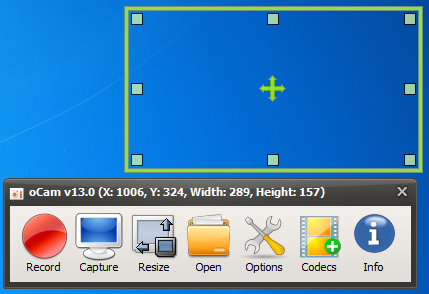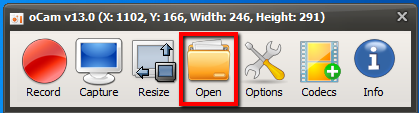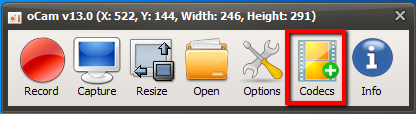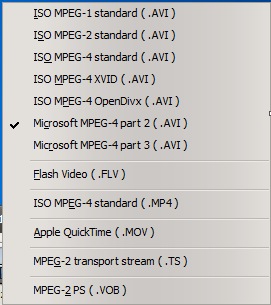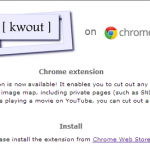【ITサービス】デスクトップの操作を録画できる!「oCam(オーカム)」の使い方。
こんにちは!当サイト「田舎のSE屋さん」の管理人です。ご訪問ありがとうございます。
今回、ご紹介するのは「oCam(オーカム)」というソフトです。
これはデスクトップ上の操作を録画できる便利なソフトです。画像や文章だけでは説明しにくいことも動画形式なら伝えやすいですよね。そういうときに役に立ちます。
そんな便利な「oCam」の使い方をレポートします(^-^)/
1.oCamのダウンロードとインストール
下記サイトにアクセスしてダウンロードしましょう。
⇒oCam
ダウンロードしたらインストーラーを起動してセットアップします。インストール中、言語選択がありますが、2013年8月時点では日本語に対応していないようです(Englishを選択するのがおすすめです)。
以上でインストール完了です。
2.oCamの使い方
続いてはoCamの使い方です。デスクトップ上にショートカットから起動します。
上記のようなアイコンから起動。
下記は起動後の状態です。
緑のフレームがキャプチャー範囲となっています。周囲の矩形(くけい)や中央の「+」をドラッグすることでサイズや位置を調整します。
録画の対象が決まったら[Record]をクリック。録画が開始されます。録画を終了したいときは[Stop]をクリックします(録画中は[Record]が[Stop]に変わります)。
[Stop]をクリックすると自動的に録画ファイルが保存されるので、[Open]をクリックして録画ファイルが生成されていることを確認しましょう。
[Codecs]をクリックすると、保存する動画形式も選択できます。
対応する形式がたくさんありますね。
最後に録画した動画を掲載します。
わりと普通に録画出来ています。ソフトの使用方法の紹介などを動画で紹介するのには便利かもしれませんね。
興味を持った方は、是非試してみてくださいね(^-^)/
★今回紹介したサイト
⇒oCam
★関連記事
⇒【ITサービス】超オススメ!Windows7のエクスプローラーをオシャレで使いやすくする「QTTabBar(QTタブバー)」
★作業効率化
⇒【Firefox】快適にネットサーフィンをするために覚えておきたい便利なショートカットキー
⇒【ITサービス】作業効率が大幅にアップ!Windowsの便利なショートカットキー30選
★おすすめ記事
⇒【ITサービス】現時点で最高峰のファイラー&ランチャー!「Orchis(オーキス)」が壮絶便利!!
【ITサービス】現時点で最高峰のファイラー&ランチャー!「Orchis(オーキス)」が壮絶便利!! http://t.co/EG86Z3hJDu
— 田舎のSE屋さん (@kaitekihoomi) July 8, 2013